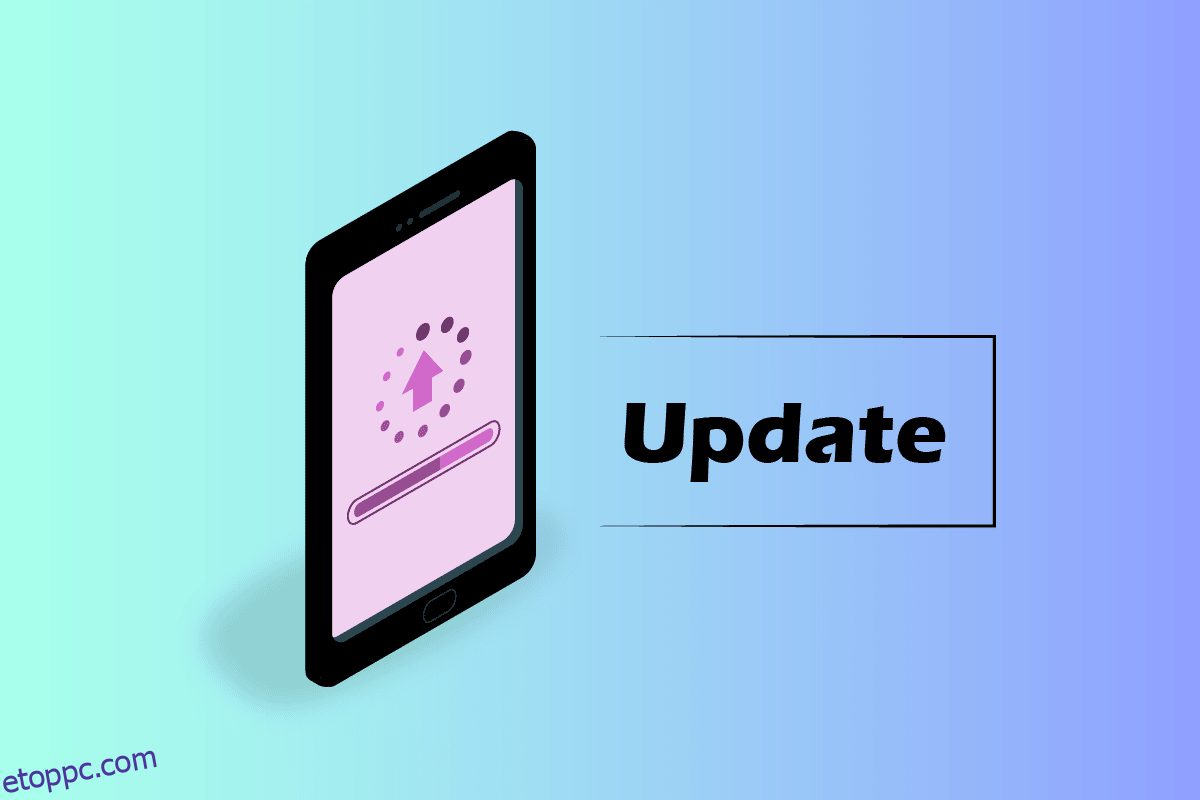A frissítés elkerülhetetlen része egy okostelefonnak. A frissítés nemcsak a telefon operációs rendszerét frissíti, hanem a biztonsági rendszert is, valamint olyan új funkciókat vezet be, amelyek meglehetősen egyszerűvé teszik az okostelefon használatát. Az iPhone-felhasználók rendszeres iOS-frissítéseket kapnak, azonban ezek a frissítések néha olyan hibákat tartalmaznak, amelyek leállítják az iPhone használatát. Ha Ön is ugyanazzal a problémával foglalkozik, akkor a megfelelő helyen keresi a válaszokat. Hasznos útmutatónkkal tájékoztatjuk Önt az iPhone-probléma aktiválásához szükséges frissítésekről. Tehát kezdjük azzal, hogy tudjuk, mi okozza, hogy ez nem tudja aktiválni az iPhone-t, frissítés szükséges, és hogyan lehet javítani.
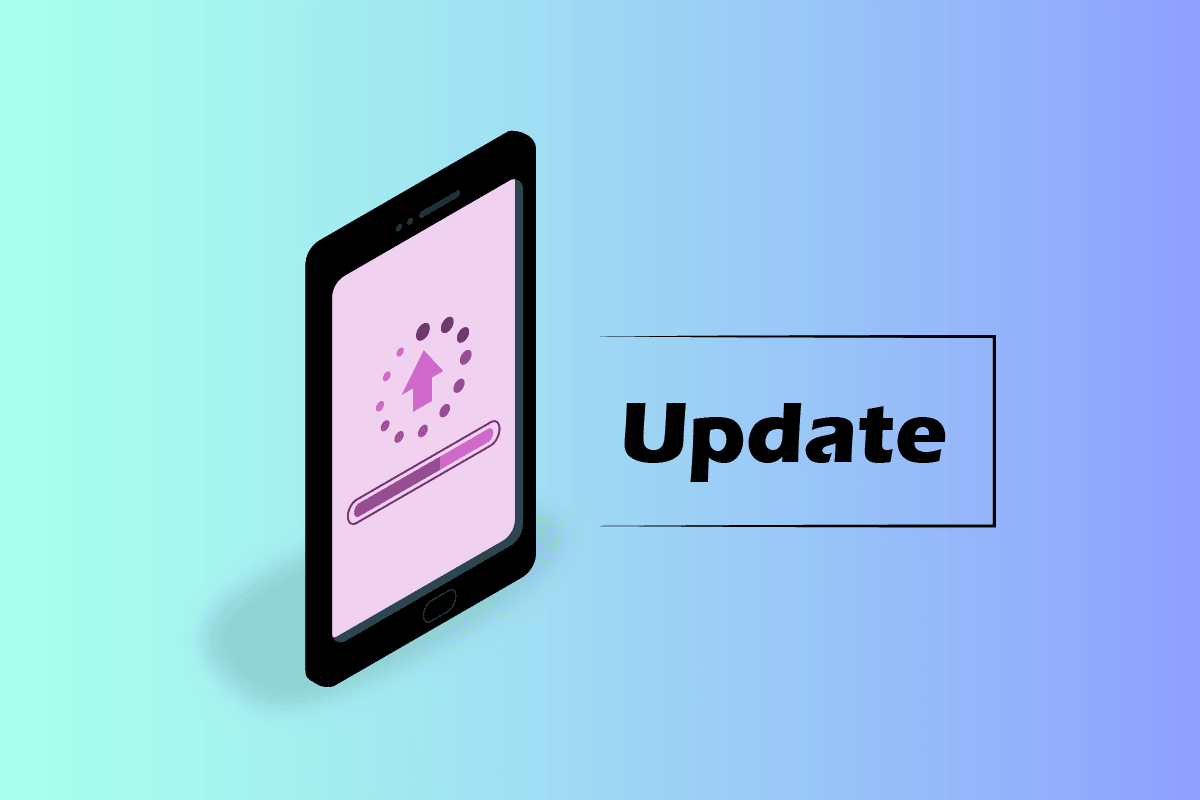
Tartalomjegyzék
A javítás módjai Az iPhone aktiválásához frissítésre van szükség
Nem csak egy, hanem számos ok miatt nem lehet aktiválni az iPhone problémát a frissítés után. Beszéljük meg őket röviden az alábbi pontokban:
- Helytelenül behelyezett SIM-kártya vagy az iPhone által nem támogatott SIM-kártya
- Hálózati instabilitás, vagy ha az iPhone nem tud csatlakozni a hálózathoz
- Az aktiválás nem lehetséges torlódás vagy elfoglalt hálózat miatt
- Az aktiválási zár nincs letiltva
- Internetkapcsolati probléma az eszközzel
- Sikertelen iTunes-ellenőrzés az iPhone-on
- A készüléket a régi felhasználó zárolta
Azok a felhasználók, akik megoldási módszereket keresnek az iPhone 100 aktiválása nem lehetséges problémájára, tökéletes megoldásaink vannak, amelyek egyszerűek és hatékonyak, ezért kezdjük velük:
Megjegyzés: Mivel az okostelefonok nem rendelkeznek ugyanazzal a beállítási lehetőséggel, és ezek gyártónként eltérőek, ezért győződjön meg a megfelelő beállításokról, mielőtt bármelyiket módosítaná. A következő lépéseket az iPhone 13 készüléken hajtották végre.
1. módszer: Keresse fel az Apple állapotoldalát
Az első dolog, amit megtehet az iPhone aktiválásának sikertelensége miatti frissítéssel kapcsolatos probléma megoldása érdekében, az Apple hivatalos állapotoldalának ellenőrzése, hogy megtudja, az Apple szerverei állnak-e a probléma mögött. Ha a kiszolgálók nem működnek, ez lehet az oka annak, hogy nem lehet aktiválni az iPhone-t. Ha ez a helyzet, akkor várja meg, amíg a szerver kevésbé lesz elfoglalva.
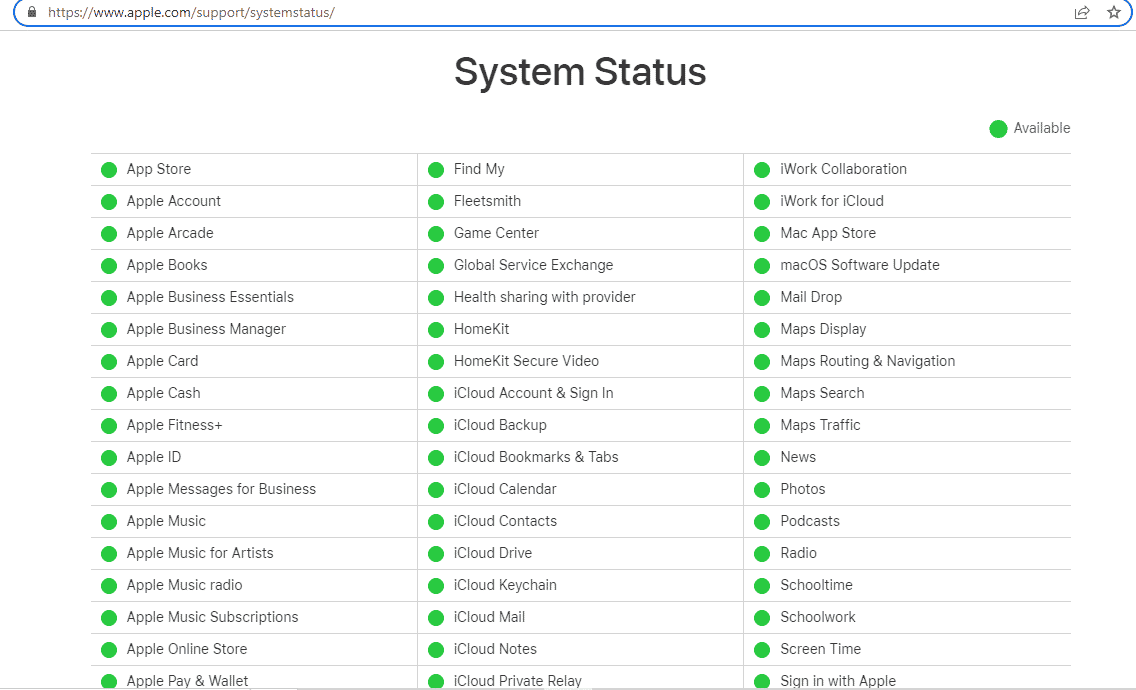
2. módszer: Helyezze be újra a SIM-kártyát
Ha a szerverek ellenőrzésének fent említett módszere nem működött az Ön számára, akkor a probléma megoldásának másik egyszerű módja a SIM-kártya visszahelyezése az iPhone-ba. Előfordulhat, hogy a SIM-kártya nincs megfelelően behelyezve a nyílásba, ezért először helyezze be megfelelően a következő lépések segítségével:
1. Keresse meg az iPhone SIM-tálcáját, és helyezzen be egy tűt a lyukba a tálca kinyitásához.
2. Vegye ki a SIM-kártyát a tálcából.

3. Most helyezze vissza megfelelően a SIM-kártyát, és tolja vissza a tálcát a telefon belsejében.
4. Ezután kapcsolja be iPhone-ját, és ellenőrizze, hogy az iPhone 100 aktiválása nem lehetséges hiba megoldódott-e.
3. módszer: Indítsa újra az iPhone készüléket
Ha továbbra sem tudja aktiválni az iPhone 100-at, a következő módszer az iPhone újraindítása. Ez az iPhone módtól függően többféleképpen is megtehető. Ezt a lépést általában olyan esetekben használják, amikor kisebb hiba, hibák vagy ütközések vannak az iPhone-on belül. Tehát próbálja meg az alábbi lépéseket az iPhone újraindításához:
1. Tartsa lenyomva az iPhone bekapcsoló és hangerő fel/le gombját.
2. Ezután csúsztassa el az iPhone kikapcsolásához.
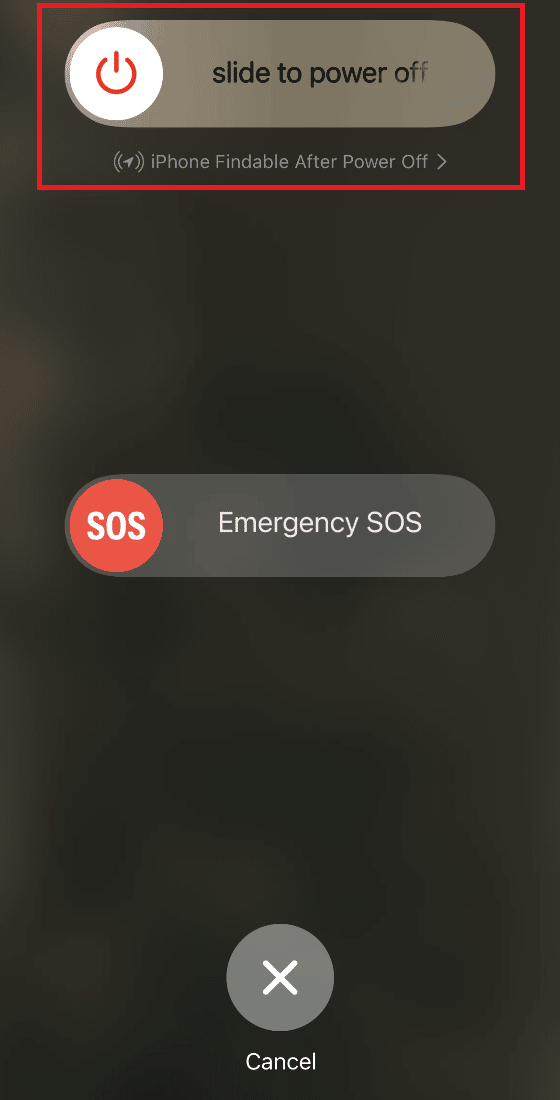
3. Az iPhone kikapcsolása után kapcsolja be újra az iPhone bekapcsológombjának megnyomásával.
Ha más iPhone-módot használ, az Apple hivatalos webhelyén ellenőrizheti, hogyan kényszerítheti újra az iPhone újraindítását.
4. módszer: Hálózati kapcsolat hibaelhárítása
Egy másik módja annak, hogy megbizonyosodjon arról, hogy az iPhone nem tudja aktiválni a problémát, a hálózati kapcsolat ellenőrzése. Ha a hálózat blokkolja iPhone-ját abban, hogy néhány porton működjön, akkor szembesülhet az említett problémával.
1. Nyissa meg a Beállítások alkalmazást iPhone-ján.
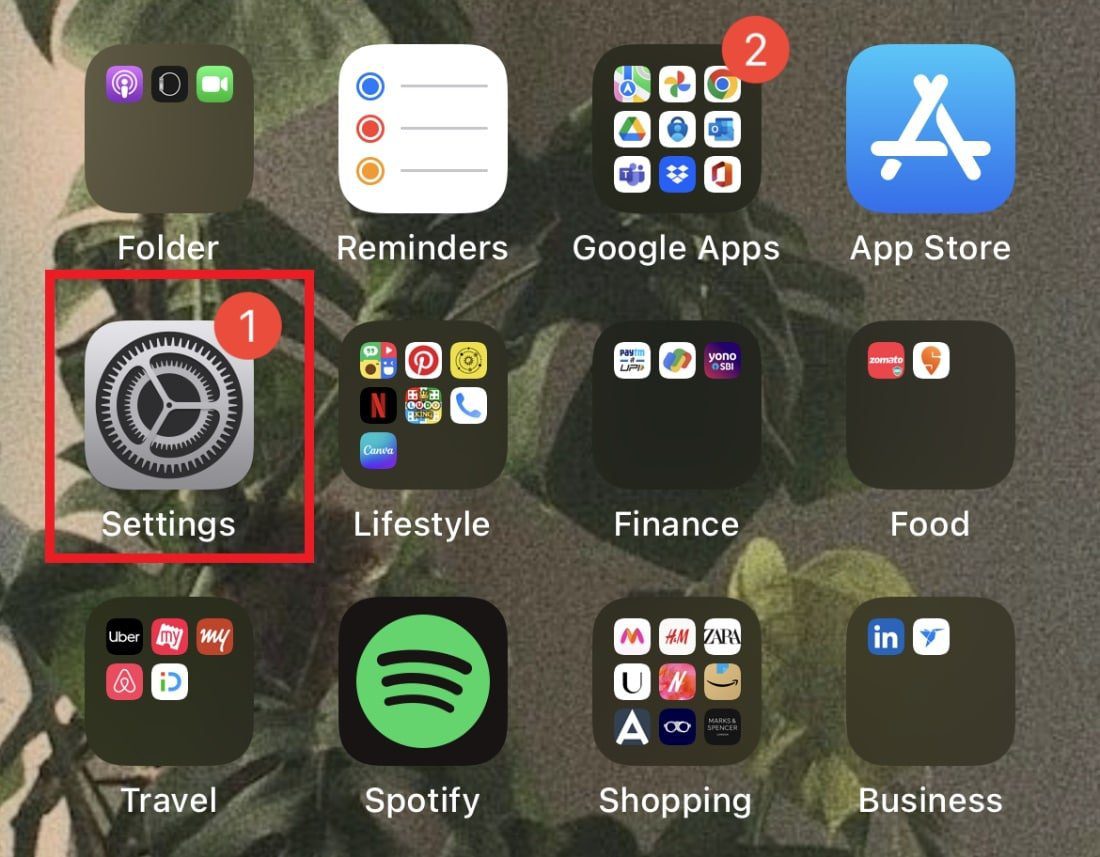
2. Érintse meg a Wi-Fi elemet.
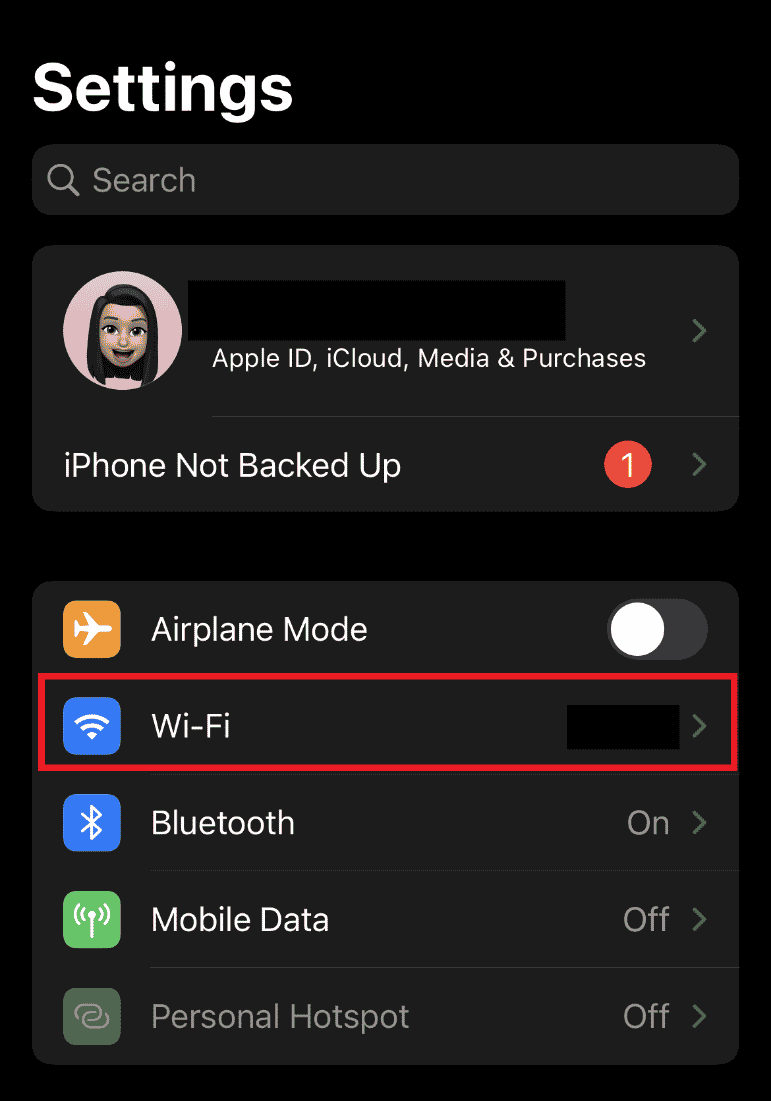
3. Ezután érintsen meg egy új kapcsolatot a HÁLÓZATOK alatt.
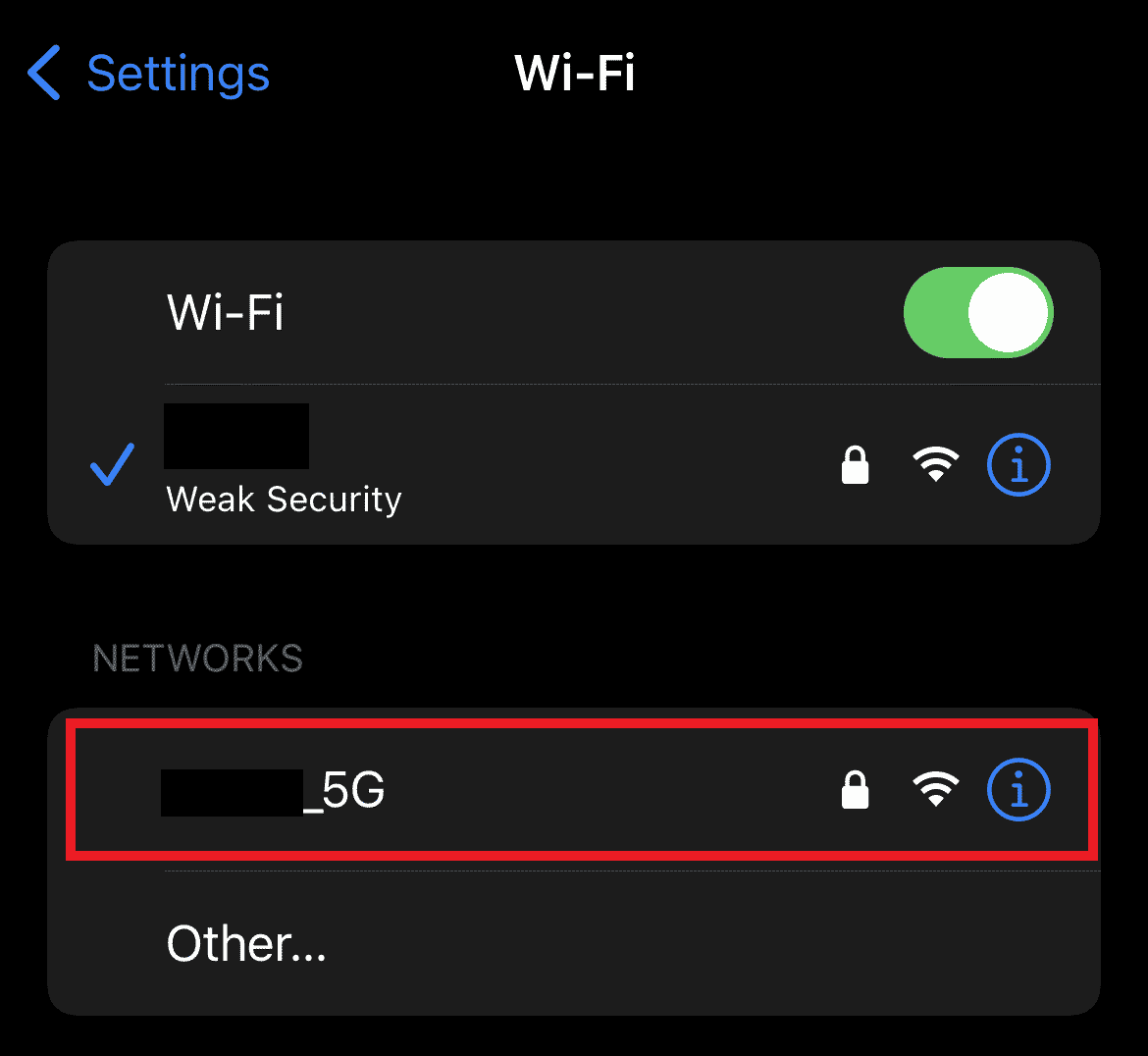
4. Az új és megbízható kapcsolathoz való csatlakozás segít visszaállítani az iPhone tevékenységét, és segít megoldani, hogy az iPhone nem aktiválható, ha a frissítés szükséges.
5. módszer: Ellenőrizze, hogy az iPhone zárolva van-e vagy sem
Ha a fenti módszerek kipróbálása semmilyen módon nem segített, és továbbra is azzal küzd, hogy nem tudja aktiválni az iPhone-t, frissítés szükséges, akkor előfordulhat, hogy az iPhone zárolva van. Ennek ellenőrzése elengedhetetlen, mert ha nemrég vásárolta valakitől iPhone-ját, akkor meglehetősen nagy a valószínűsége annak, hogy az aktiválási zár be van kapcsolva. Annak biztosítására, hogy ez ne így legyen, tekintse meg a Hogyan tudhatom meg, hogy a telefonom fel van-e oldva című útmutatónkat.

6. módszer: Aktiválja az iPhone-t az iTunes segítségével
Ha továbbra is küzd az iPhone aktiválásával a fent megadott módszerekkel, itt az ideje, hogy megpróbálja újraaktiválni iPhone-ját az iTunes segítségével, és megoldja, hogy az iPhone-probléma aktiválásához frissítésre van szükség. Még ha nem is rendelkezik SIM-kártyával, aktiválhatja iPhone-ját az iTunes használatával.
Megjegyzés: Győződjön meg arról, hogy az iTunes frissített verziója van a számítógépén.
1. Csatlakoztassa iPhone készülékét a számítógéphez.
2. Indítsa el az iTunes alkalmazást, és keresse meg iPhone-ját.
3. Amint az iTunes észleli az iPhone készüléket, elindul az aktiválás.
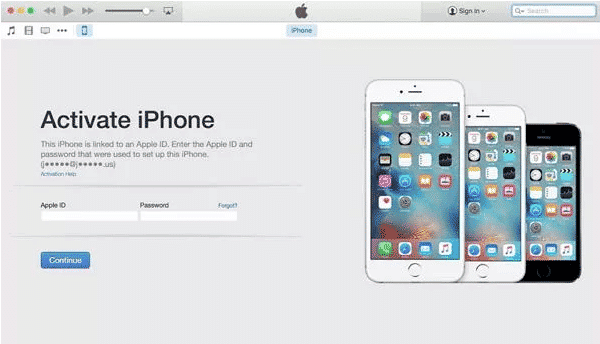
4. Ha nem, kattintson az iPhone aktiválása opcióra az iTunes felület bal oldalán.
5. Az aktiválási folyamat befejezéséhez jelentkezzen be Apple ID azonosítójával és jelszavával.
7. módszer: Használja a helyreállítási módot
Az iPhone-on a helyreállítási mód használata egy másik módja annak, hogy az iPhone-hiba aktiválásához frissítésre van szükség. A helyreállítási mód kizár minden olyan lehetőséget, amely problémát okozhat az iPhone-on.
Megjegyzés: Az alábbi lépések végrehajtása előtt készítsen biztonsági másolatot iPhone adatairól, és használja az iTunes legújabb verzióját.
1. Csatlakoztassa iPhone-ját számítógépéhez/laptopjához.
2. Nyissa meg az iTunes alkalmazást a rendszeren.
3. Miután az iTunes észlelte iPhone-ját, indítsa újra az eszközt.
4. Lépjen helyreállítási módba, válassza a Frissítés lehetőséget, és kövesse a képernyőn megjelenő utasításokat.
Az iPhone helyreállítási módba állításáról az Apple hivatalos webhelyén tudhat meg többet.
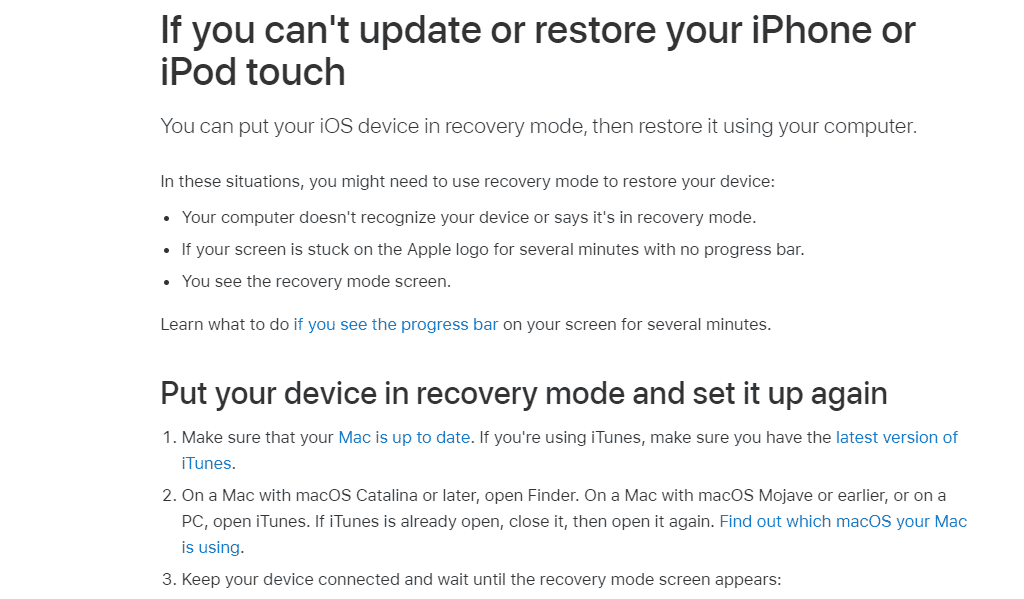
8. módszer: Lépjen kapcsolatba az Apple ügyfélszolgálatával
Ha a helyreállítási mód nem segített megoldani az iPhone-probléma aktiválásához szükséges frissítést, akkor segítségért lépjen kapcsolatba a tisztviselőkkel. Ilyen esetben az Apple Support Team sokat segít a probléma egyszerű megértésében és szakszerű megoldásában.
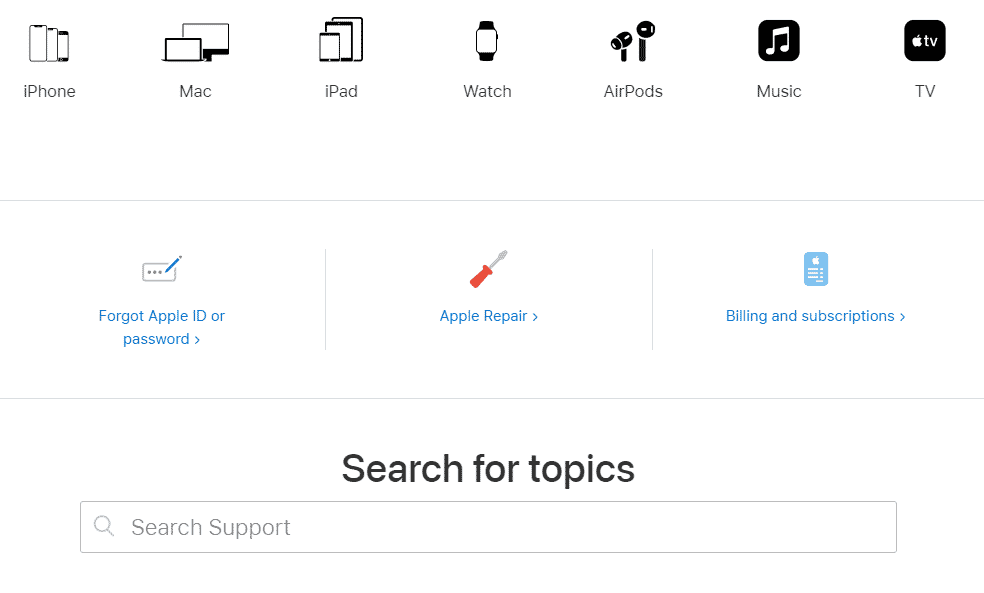
Gyakran Ismételt Kérdések (GYIK)
Q1. Hogyan frissíthetem az iPhone-omat, hogy aktiváljam?
Ans. Frissítheti iPhone-ját, hogy aktiválja, ha csatlakoztatja az iTuneshoz. Amikor az iTunes észleli eszközét, felszólítja a frissítés telepítésére.
Q2. Általában mennyi ideig tart egy iPhone aktiválása?
Ans. Általában körülbelül 2-3 percet vesz igénybe az iPhone aktiválása. Ha ennél tovább tart, előfordulhat, hogy kapcsolatba kell lépnie az Apple Care-vel.
Q3. Miért tart ilyen sokáig az iPhone aktiválása?
Ans. Ha iPhone-jának aktiválása sokáig tart, annak oka lehet a hibás SIM-kártya. Ebben az esetben javasoljuk, hogy cserélje ki a SIM-kártyát, vagy vegyen újat a szolgáltatótól.
Q4. Miért látok folyamatosan frissítést az iPhone-hiba aktiválásához?
Ans. Ha látja a hibát, frissítésre van szükség az iPhone aktiválásához, ennek számos oka lehet, például gyenge internetkapcsolat, hiba, hogy az iTunes nem észleli az iPhone-t, a helytelenül elhelyezett SIM-kártya, a forgalom miatt nem elérhető szerver, és ha az iPhone le van zárva. az előző felhasználótól.
Q5. Kényszeríthetem az iPhone aktiválását?
Ans. Igen, minden bizonnyal kényszerítheti az iPhone aktiválását, ha manuálisan kapcsolja ki, amit a fenti 3. módszer ismertet.
***
Reméljük, hogy útmutatónk minden lehetséges módon segített Önnek az iPhone-probléma aktiválásához szükséges frissítés javításában. Ha igen, tudassa velünk, hogy melyik módszer volt a leginformatívabb. Ha bármilyen kérdése vagy értékes javaslata van, kérjük, hagyja azokat az alábbi megjegyzések részben.